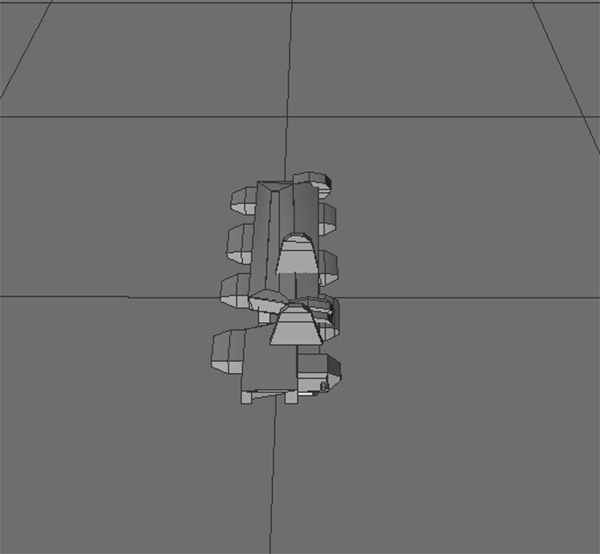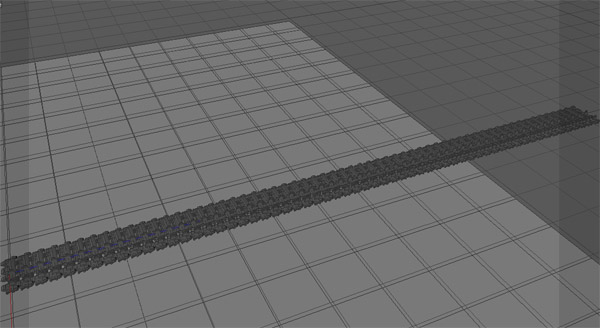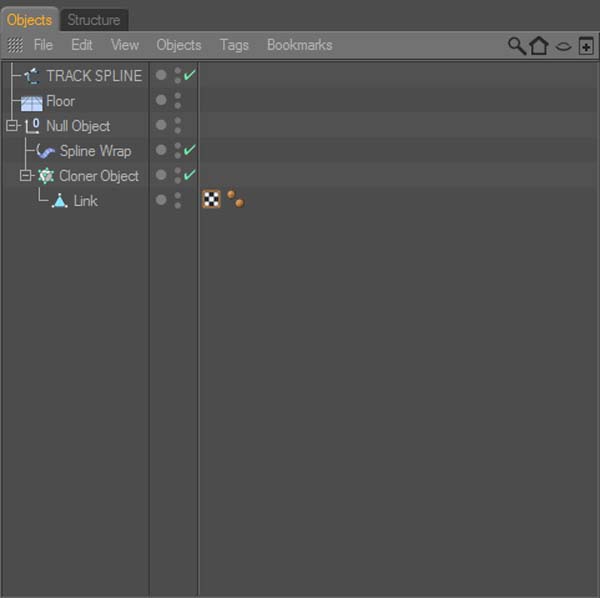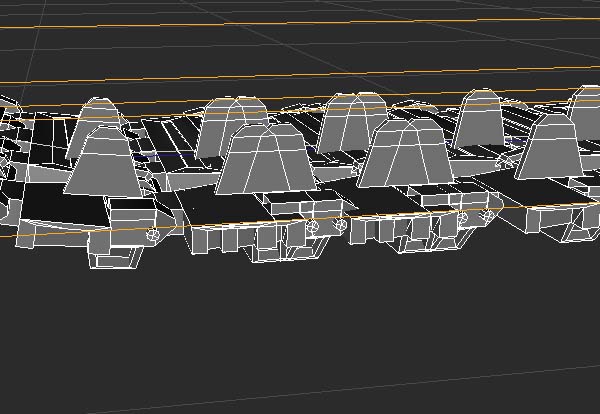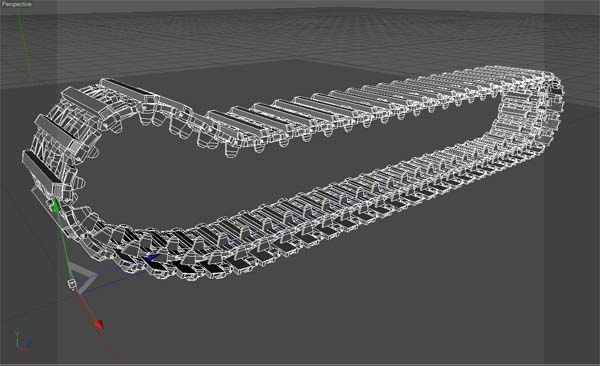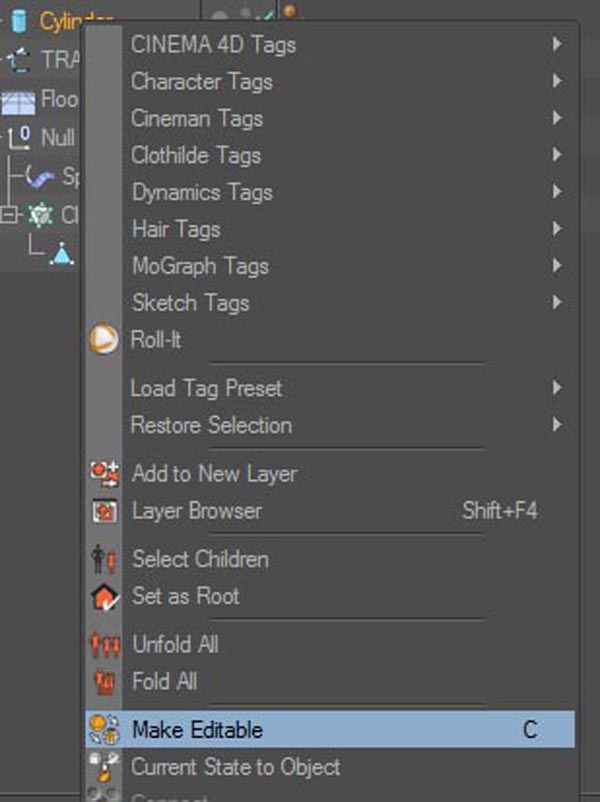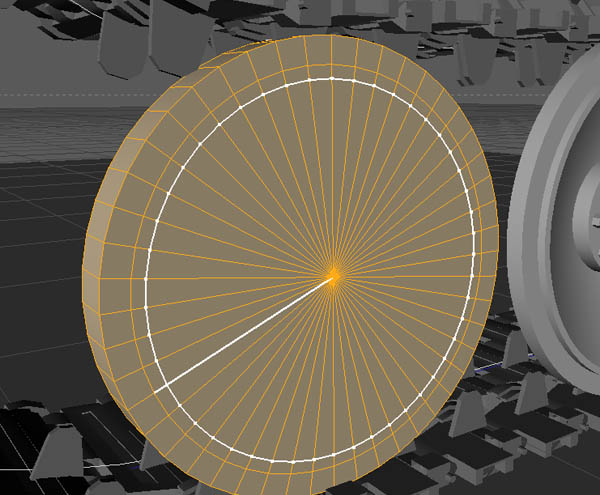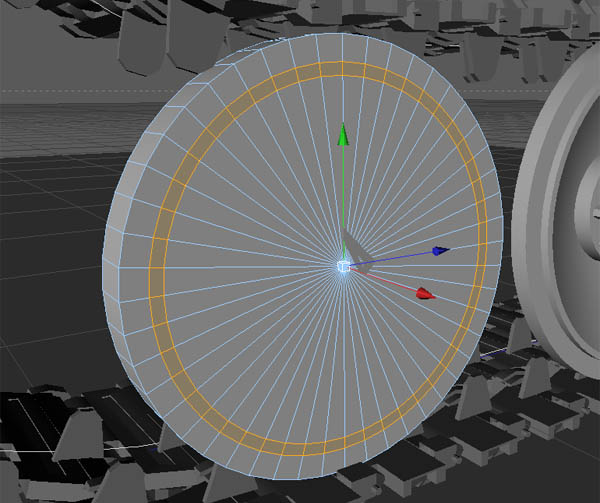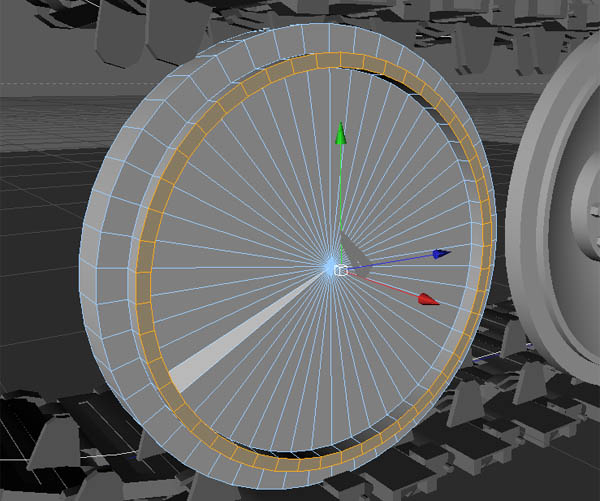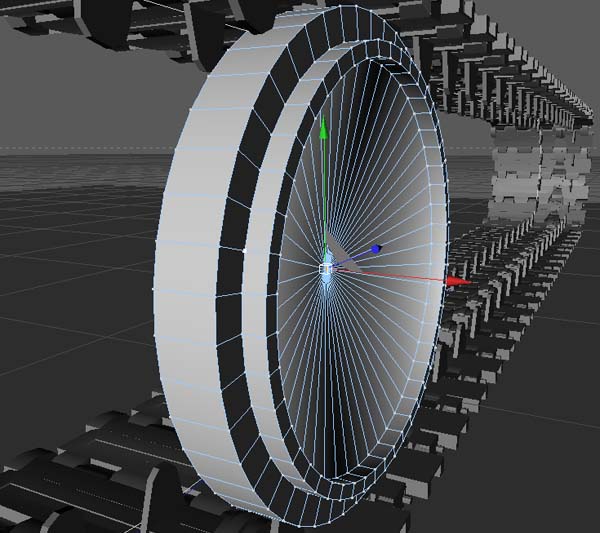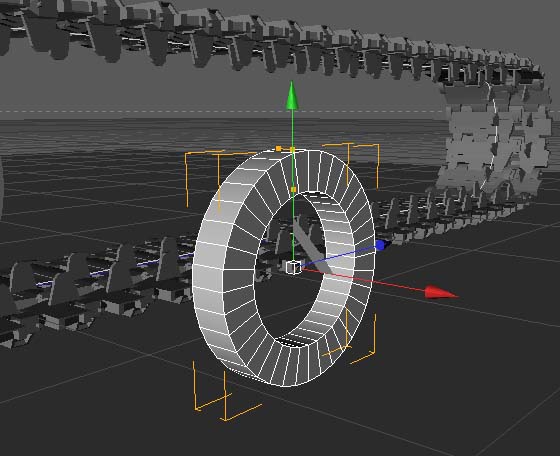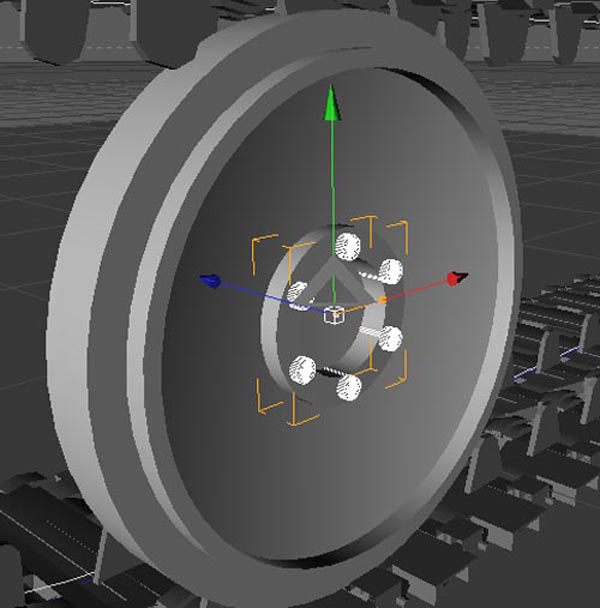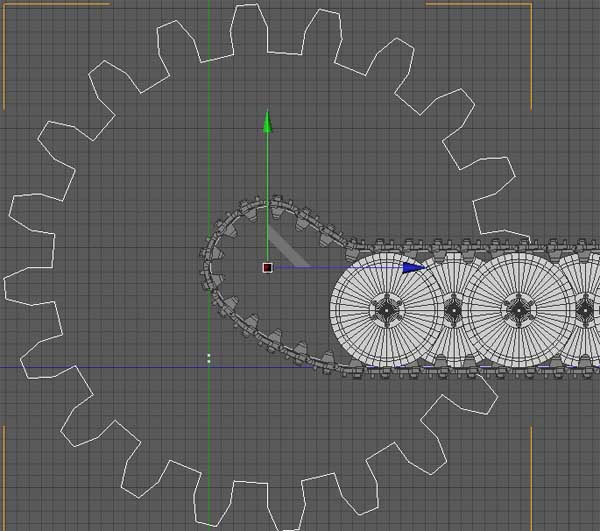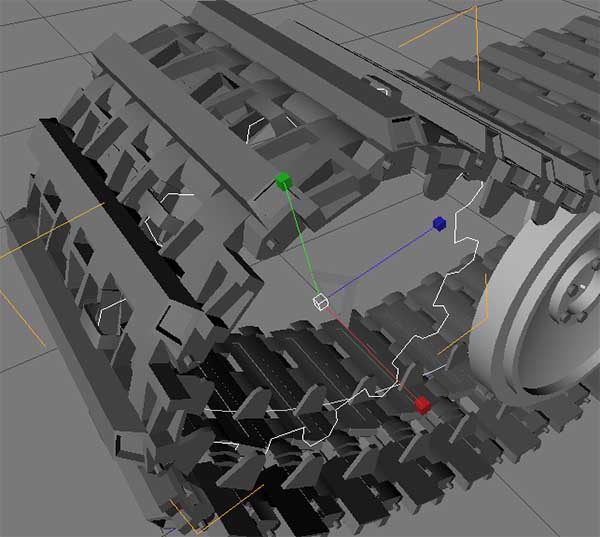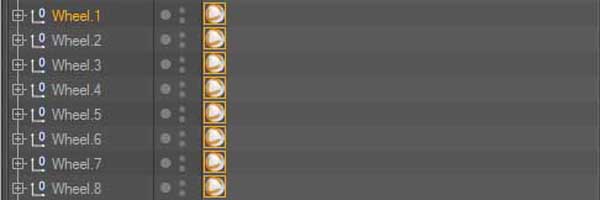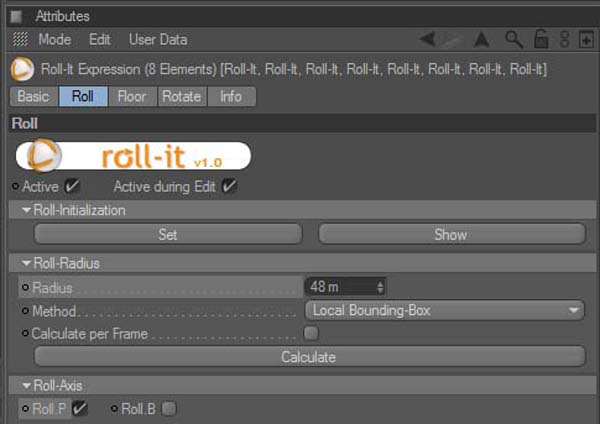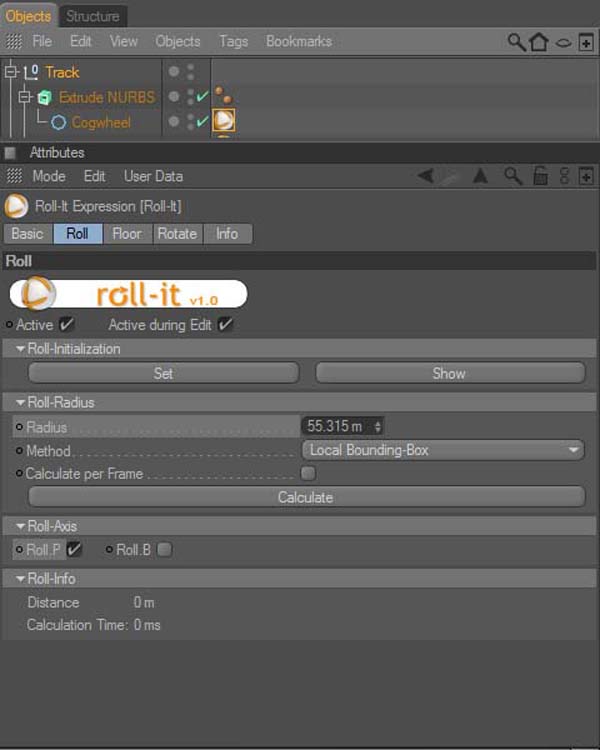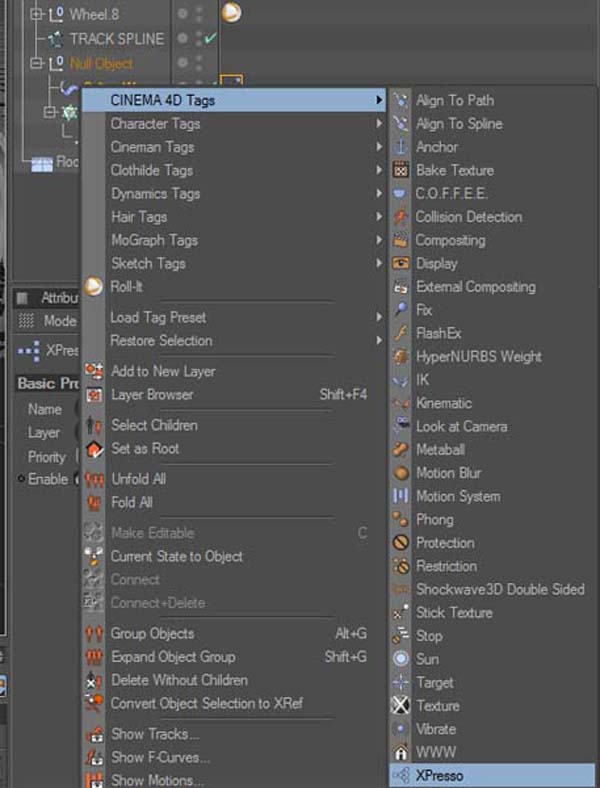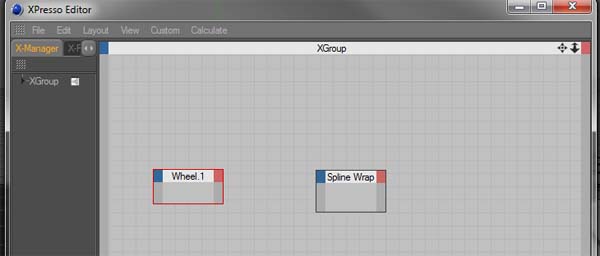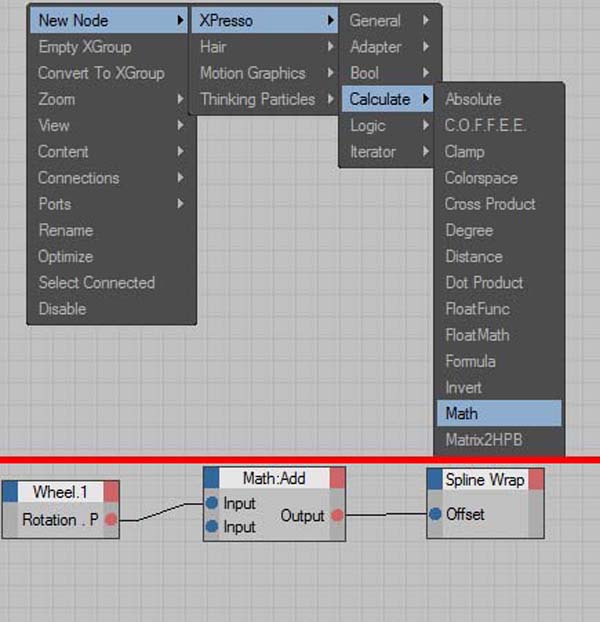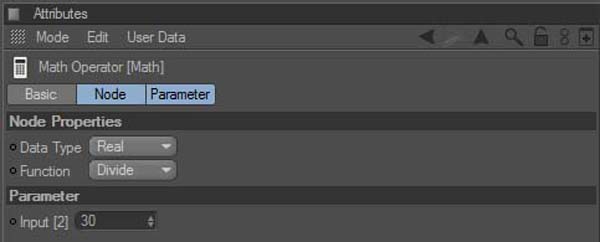坦克履带制作流程
本套教程详细讲解了如何使用Cinema 4D建造坦克履带车。最终效果将是一个坦克履带的运动动画。
第一步
打开NAMETHISFILE.c4d文件中提供。它包含一个已经建立好的轨道连接。(图01)
图01
第二步
拖放链接到Mograph中复制一个,设置数值到60,这个方式是以线性和在Z轴位移2400。(图02)
图02
第三步
创建一条贝塞尔样条线物体(Objects>Create Spline>Bezier),然后绘制出像下面一样的线条。按F3转到侧视图看,大约600米长100米高。当你创建新点后务必要点击拖动它使之曲线平滑。(图03)
图03
第四步
插入一个包裹对象(Mograph>Spline Wrap),在对象管理器中把它和克隆对象打成一个组。(图04)
图04
第五步
在对象管理器中点击包裹对象。在属性管理器里,设置Banking为270度,该模式保持长度。(图05)
图05
第六步
根据你样条线的总长度,这连接处有间隙或者有重叠的位置(图06)
图06
第七步
为了解决这个问题,调整克隆对象的数值,直到最适合的距离不重叠。从那里,调整Z值进行微调。在这种情况下,减少总数值到60至58之间,和Z值增加24到24.1。(图07)
图07#p#e#
第八步
如果一切正常,您的履带应该是这样的。(图08)
图08
第九步
创建一个圆柱体。
图09
第十步
对这个圆柱的X轴进行设置,the Rotation segments to 50, and the Height to 20。(图10)
图10
第十一
移动圆柱到地方调整半径大小,使之它与履带之间的距离相等。在这个案例中,这个圆柱是从50米减少到48米。(图11)
图11
第十二步
右键单击圆柱的在对象管理器中选择Make Editable。然后,选择Phong tag和在属性管理器中设置Phong Angle位22度。(图12)
图12
第十三步
进入多边形编辑模式,选择Knife tool。在属性管理器设置模式为圆环,制作出两条。(图13)
图13
第十四步
使用循环选择工具(Selection>Loop Selection)选择两条线段之间的面。(图14)
图14#p#e#
第十五步
使用挤出工具。(图15)
图15
第十六步
进入点模式去,选择圆轮中心点,向内移动10米。(图16)
图16
第十七步
创建一个Tube。设置内半径为为10米,外半径为15米,高度为5米。(图17)
图17
第十八步
将圆环移动到车轮表面上,对准中心。(图18)
图18
第十九步
创建一个圆柱。设置高度为8米,半径为2米,转向Z轴。命名为“螺丝”。(图19)
图19
第二十步
按住Alt键进行旋转克隆,设置半径12米,数量为6个。(图20)
图20
第二十一步
与之前的步骤一样,选择克隆好的物体对准车轮中心,移动到合适的位置。(图21)
图21
第二十二步
在对象管理器中,把这些创建好的物体放置在一组,组名为Wheel.1。(图22)
图22#p#e#
第二十三步
使用复制粘贴功能复制车轮,当你复制出4个轮子后,可以选择它们一起复制。(图23)
图23
第二十四步
要创建一个齿轮,先创建一个齿轮样条线(Objects>Spline Primitives>Cogwheel).(图24)
图24
第二十五步
调整齿轮的大小和齿的数量,与履带符合。齿数目为13,内半径为45.6,而外半径为55.8。(图25)
图25
第二十六步
对样条线进行挤压,把齿对其好。(图26)
图26
第二十七步
选择the Wheels, the Gear, the Spline全部归为一组,命名为“Track”。(图27)
图27
第二十八步
选择所有的八个轮子。右键点击它们添加一个Roll-it。Roll-It是一个免费插件。使用它可以使将车轮和齿轮自动卷动。(图28)
图28#p#e#
第二十九步
下面是Roll-it的设置栏,给您的轮子手动设置半径。在这种情况下,车轮直径9.6米,所以半径设置为48。函数的计算 ,不应作为标记是一个空对象,始终导致半径为0 。(图29)
图29
第三十步
给齿轮样条线添加一个Roll-it(不是挤压出来的)。(图30)
图30
第三十一步
右键单击样条线对象添加一个XPresso。XPresso是C4D基础节点编辑系统。今天我们建立一个简单的脚本。(图31)
图31
第三十二步
双击Xpresso标签,可以看到车轮组。(图32)
图32
第三十三步
右键单击Wheel的红色小盒(这是你的车轮输出盒)然后添加一个Rotatiion.P端口。现在右键点击蓝色框,并添加一个Offset端口。(图33)
图33
第三十四步
右键单击XPresso网格任何位置然后添加一个Math节点。(图34)
图34
第三十五步
现在的问题是,该轮的旋转输出不直接转化为样条包装偏移设置。它必须适应下来,可以这么说。点击数学节点,并查看属性窗口。设置功能分隔,并设置输入到30。这是一个数字,你将不得不调整,因为它是由样条的长度影响,车轮的直径等。(图35)
图35
最后的调整
最后一步是调整Math节点的值,以确保轨道坚持地面,不滑向前或向后移动时,父对象。在齿轮的滚价值半径 ,它的标签还应当调整,以便配合轨道了。在这种情况下,从5500万减少到五十一点五米 ,以配合轨道速度。 所有这些都是需要跟踪动画,连接父对象滚动车轮前进或后退。(图36)
图36
上一篇 光头女模脸部贴图步骤
下一篇 CAD制作灯笼教程
热门课程
专业讲师指导 快速摆脱技能困惑相关文章
多种教程 总有一个适合自己专业问题咨询
你担心的问题,火星帮你解答-
如何选择信阳3D建模培训:开启数字创意未来之门
-
在数字时代,短视频热潮席卷全球,聊城短视频培训为本地创作者打开了新机遇之门。短视频平台如抖音、快手成为内容消费主流,聊城作为山......
-
在当今影视行业蓬勃发展的背景下,驻马店影视后期培训成为许多追求职业梦想者的首选路径。随着数字技术的飞速进步,后期制作不再局限于......
-
肇庆室内设计师培训:点亮空间的艺术之路
-
开启数字创意旅程
-
许多人常问,唐山室内设计师培训哪家好?在当今快速发展的城市环境中,这已成为追求职业转型的热门选择。随着居民生活品质的提升和房地......

 火星网校
火星网校